Windows 11에서 숫자 형식을 변경하는 방법

숫자 서식은 숫자가 표시되는 방식을 결정하며, 여기에는 소수점 구분 기호(마침표나 쉼표 등)와 천 단위 구분 기호 선택이 포함됩니다. Windows 11에서 숫자 서식을 변경하는 방법은 다음과 같습니다.
크롬북은 지난 몇 년 동안 엄청난 인기를 끌었습니다. 일반적으로 가볍고 사용하기 쉬우며 오늘날 시장에 나와 있는 다른 노트북 장치보다 비용이 덜 드는 Chromebook은 학생, 교사, 작가 등에게 적합합니다. Chromebook은 ChromeOS를 실행하는 노트북 기기입니다. 즉, Mac이나 PC와 같지는 않지만 단순한 장치에 많은 기능이 포함되어 있습니다.

요즘 대부분의 하드웨어와 마찬가지로 충전 문제와 같은 오작동이 발생할 수 있습니다. Chromebook이 충전되지 않는 경우 Chromebook을 다시 시작하고 실행할 수 있도록 이 도움말을 작성했습니다.
Chromebook에서 충전 실패 문제를 해결하는 방법
먼저 PC와 마찬가지로 크롬북 제조업체가 여러 개 있다는 점을 말씀드리고 싶습니다. Lenovo에서 HP에 이르기까지 장치는 다를 수 있습니다. 그러나 모든 Chromebook은 ChromeOS 운영 체제를 실행합니다. 이러한 이유로 모든 ChromeOS 기기의 문제 해결 단계는 거의 동일합니다.
충전 실패는 여러 요인의 결과일 수 있습니다. 고려해야 할 사항은 다음과 같습니다.
다음은 진행하기 전에 고려해야 할 몇 가지 사항입니다. 종종 위에 나열된 문제를 잠시 해결하면 솔루션을 찾는 데 많은 시간을 절약할 수 있습니다.
Chromebook의 전원이 켜지지 않는 경우 수정
Chromebook의 전원이 모두 소진되어 켜지지 않는 경우 이 섹션에 수정 사항이 포함되어 있습니다.
1. 충전기 케이블 및 연결된 콘센트 확인
물리적 계층은 항상 문제 해결을 위한 첫 단계입니다. 즉, 특히 이 문제가 처음 발생하는 경우 충전기 자체를 살펴보고 싶을 것입니다. AC 어댑터가 벽면 콘센트에 올바르게 연결되어 있는지 확인하여 시작할 수 있습니다. 특히 랩톱을 자주 이동하는 경우 단자가 소켓에서 느슨해지는 것은 드문 일이 아닙니다.
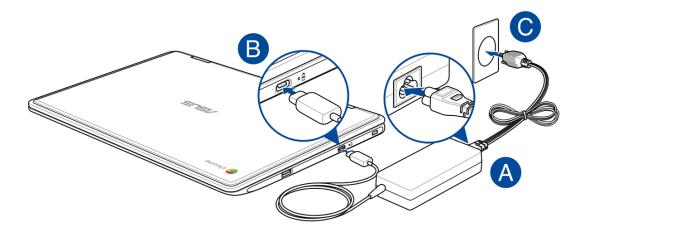
연결이 잘 되면 콘센트가 제대로 작동하지 않는 경우일 수 있습니다. 고맙게도 대부분의 콘센트에는 두 개의 소켓이 있습니다. 콘센트가 실제로 전기를 공급하고 있는지 확인할 테스터가 없다면 AC 어댑터를 옆 소켓에 꽂으십시오. 필요한 경우 노트북의 AC 어댑터가 꽂혀 있던 원래 소켓이 실제로 작동하지 않는지 테스트하기 위해 현재 공간을 차지하고 있는 모든 것을 뽑을 수 있습니다.
기억해야 할 점은 AC 어댑터가 실제로 두 개의 케이블로 구성되어 있다는 것입니다. 벽 콘센트에 꽂는 지금 만지작거리고 있는 것이 있습니다. 이 케이블에는 어댑터 자체에 연결되는 두 번째 끝이 있습니다. 두 번째 케이블은 어댑터로 시작하여 노트북 연결로 끝나는 케이블입니다. 이들 모두가 올바른 진입점에 제대로 연결되어 있는지 확인하십시오.
2. LED 표시등 기능
대부분의 Chromebook 제조업체에는 기기가 충전기를 감지하고 있음을 알려주는 LED 표시등이 포함되어 있습니다. 제조사와 모델에 따라 다르지만 쉽게 알아볼 수 있습니다.
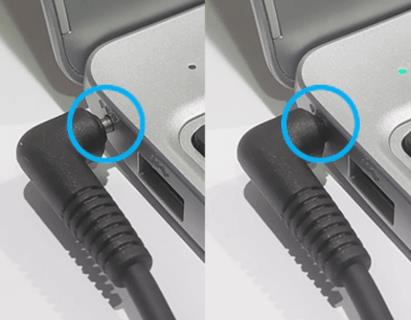
빛이 보인다고 가정하면 크롬북이 어느 정도 충전되고 있는 것입니다. 이 경우 전원을 켜기 전에 20~30분 정도 기다려야 할 수 있습니다. 또한 소리를 확인하십시오. Chromebook에서 소리가 나지만 화면이 검은색이면 화면에 결함이 있거나 배터리 이외의 다른 문제가 있을 수 있습니다.
그러나 여전히 LED 표시등이 켜지지 않으면 문제 해결을 더 자세히 살펴봐야 합니다. 또한 노트북 바닥에 세심한 주의를 기울이십시오. LED 표시등이 켜지지 않지만 노트북 바닥이 뜨거워지기 시작하면 추가 문제를 방지하기 위해 즉시 분리합니다.
3. 임베디드 컨트롤러(EC) 재설정
Chromebook이 정지되어 충전기 연결에 응답하지 않을 수 있습니다. 이 경우 중지를 해제하기 위해 Embedded Controller 재설정을 수행할 수 있습니다. 노트북이 여전히 충전기에 연결되어 있는 동안 그렇게 하십시오.
EC 재설정을 수행하려면 다음과 같이 하십시오.
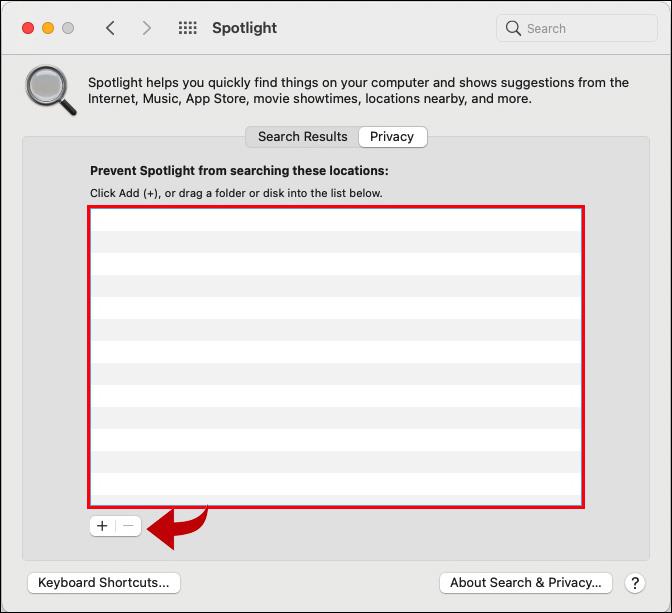

Chromebook 태블릿을 사용하는 경우 볼륨 크게 및 전원 키를 사용하여 이 단계를 수행합니다.
이제 Chromebook이 켜져 있고 완벽하게 실행되고 있기를 바랍니다. 그러나 그렇지 않은 경우 제조업체에 문의해야 합니다. 보증이 있거나 장치별 문제 해결 단계가 필요할 수 있습니다. 고맙게도 Google에는 제조업체 목록과 제조업체 전화번호가 있으므로 신속하게 더 많은 도움을 받을 수 있습니다.
전력이 약해지지만 Chromebook이 충전되지 않음
이 섹션은 전원이 켜져 있지만 배터리가 아직 충전되지 않아 오래 가지 못하는 Chromebook 사용자를 위한 것입니다. 노트북이 제대로 작동하는 한 문제 해결 단계를 진행할 수 있습니다.
계속 진행하기 전에 위에서 한 것처럼 충전기, 어댑터 및 벽면 콘센트를 확인하세요.
문제가 해결되고 계속 진행해야 하는 경우 다음을 수행하여 시작할 수 있습니다.
이 단계가 효과가 있다면 문제가 없는 것입니다. 그러나 문제가 여전히 해결되지 않고 노트북이 여전히 충전되지 않는 경우 몇 가지 문제 해결을 시작할 수 있습니다.
1. 임베디드 컨트롤러(EC) 재설정
먼저 첫 번째 문제 해결 섹션에서 최후의 수단 단계를 수행할 것입니다. 여러분이 원하는 것은 새로고침 버튼과 전원 버튼을 3초 동안 동시에 누르고 있으면 노트북을 재부팅하는 것입니다(아직 충분한 주스가 있는 한). 부팅되지 않고 배터리가 방전된 경우 다시 충전해 보십시오. 물론 부팅이 되더라도 이 작업을 수행해야 합니다. 그렇지 않으면 무의미한 단계가 됩니다.
재설정 후에도 노트북이 여전히 충전되지 않으면 다음 단계로 넘어갈 때입니다.
2. AC 어댑터 충전 확인
Chromebook에는 AC 어댑터가 실제로 노트북 배터리에 전류를 공급하고 있는지 알 수 있는 멋진 방법이 있습니다. 충전 과정은 매우 간단하므로 배터리가 충전되지 않으면 문제가 될 수 있는 관련 부품이 너무 많습니다.
AC 어댑터가 오작동하는 부품 중 하나가 아닌지 확인하려면 다음을 수행하기만 하면 됩니다.
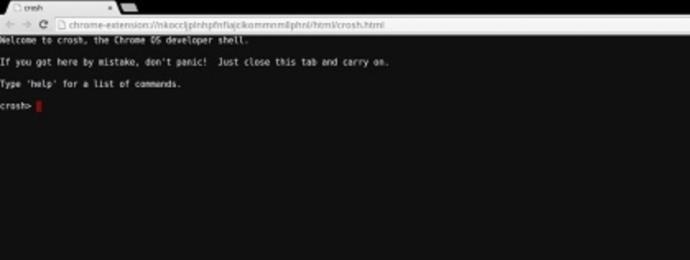
AC 어댑터가 정상인 경우 표시되는 내용은 "Battery is charging"입니다. 이것이 표시되지 않으면 AC 어댑터가 배터리를 충전하지 않는 것이며 문제의 원인일 수 있습니다. 벽면 콘센트에서 AC 어댑터를 즉시 뽑고 케이블과 어댑터에 파손이나 흠집이 있는지 철저히 검사하십시오.
현재 AC 어댑터가 실제로 고장난 경우 더 나은 관점을 제공하므로 다른 충전기를 준비하는 것이 이 상황에서 도움이 될 것입니다. 주변에 여분의 어댑터가 없는 경우 전문가의 손에 크롬북을 맡겨야 할 때입니다. 가장 가까운 기술 수리점으로 가져가서 이미 수행한 모든 문제 해결 단계를 제공하고 무엇을 할 수 있는지 확인하십시오. 또는…
3. 배터리 방전율 확인
우리는 여기서 철저하게 노력하고 있습니다. 아무 작업도 수행하지 않거나 실제로 문제를 해결할 수 있습니다. 결국, 당신이 여기 있는 이유가 아닌가요? 배터리 자체의 건강 상태를 확인해야 할 때일 수 있습니다. 배터리가 수명이 다하면 충전되지 않는 이유가 매우 분명합니다.
찾고 있는 결과는 다음과 같습니다.
Chromebook을 사용하여 배터리 상태 확인을 수행하려면 다음 단계를 수행하십시오.
이전과 동일한 화면이 표시되며 이번에는 현재 배터리 상태가 표시되는 내용에만 집중합니다. 표시된 결과에 따라 배터리가 문제의 원인일 수 있으며 배터리를 교체해야 할 수도 있습니다.
숫자 서식은 숫자가 표시되는 방식을 결정하며, 여기에는 소수점 구분 기호(마침표나 쉼표 등)와 천 단위 구분 기호 선택이 포함됩니다. Windows 11에서 숫자 서식을 변경하는 방법은 다음과 같습니다.
누군가가 허가 없이 귀하의 컴퓨터에 접근하여 사용하고 있다고 의심되는 경우, 아래의 몇 가지 요령을 적용하여 컴퓨터의 켜짐/꺼짐 기록을 확인하고, 컴퓨터에서 최근 활동을 보고 이를 확인하고 재확인할 수 있습니다.
USB 장치는 일상생활에 없어서는 안 될 필수품이 되었으며, 이를 통해 다양한 필수 하드웨어를 PC에 연결할 수 있습니다.
Windows 저장소 감지는 임시 파일을 효율적으로 삭제하지만 일부 유형의 데이터는 영구적이며 계속 누적됩니다.
예상보다 결과가 느리다면, ISP를 너무 성급히 비난하지 마세요. 테스트를 실시할 때 실수가 있으면 결과가 왜곡될 수 있습니다.
Windows 11 업데이트 시 소리가 나지 않는 문제는 소프트웨어 또는 컴퓨터의 사운드 드라이버와 관련이 있을 수 있습니다. Windows 11 업데이트 시 소리가 나지 않는 문제를 해결하는 방법은 다음과 같습니다.
이 가이드에서는 Windows 10 및 Windows 11에서 계정에 사용되는 통화 형식을 변경하는 방법을 보여줍니다.
이 가이드에서는 Windows 10에서 .NET Framework 3.5를 온라인 및 오프라인으로 설치하는 다양한 방법을 보여줍니다.
복구 파티션은 컴퓨터의 하드 드라이브나 SSD에 있는 별도 파티션으로, 시스템 장애 발생 시 운영 체제를 복원하거나 다시 설치하는 데 사용됩니다.
요즘 듀얼 모니터 구성이 점점 보편화되고 있습니다. 한 화면에서 멀티태스킹을 하는 것은 너무 제한적입니다.
Windows 10 속도를 높이고 싶으신가요? Windows 10 속도를 향상시키거나 Windows 10 시작 속도를 높이고 싶으신가요? 이 글에는 Windows 10 속도를 높이는 모든 방법이 나와 있습니다. 읽고 적용하여 Windows 10 컴퓨터 속도를 높여 보세요!
커피숍에서 일하든 공항에서 이메일을 확인하든, 이러한 보안성이 강화된 대안을 사용하면 연결 상태를 손상시키지 않고도 데이터를 안전하게 보호할 수 있습니다.
사용자는 각자의 필요에 따라 작업 표시줄의 아이콘 크기를 더 작게 또는 더 크게 조정하고 변경할 수 있습니다.
Windows 10의 검색 도구가 작동하지 않으면 사용자는 필요한 프로그램이나 데이터를 검색할 수 없습니다.
WiFi 비밀번호를 특수하고 복잡한 문자로 변경하는 것은 가족의 WiFi가 불법적으로 사용되어 가족의 WiFi 속도에 영향을 미치는 것을 방지하는 한 가지 방법입니다.













